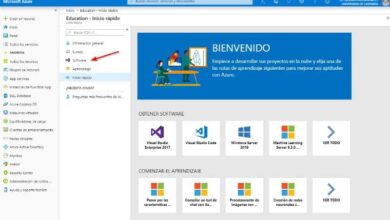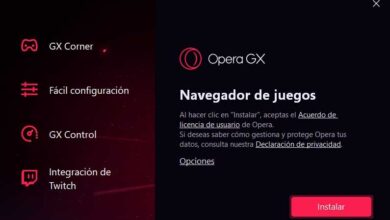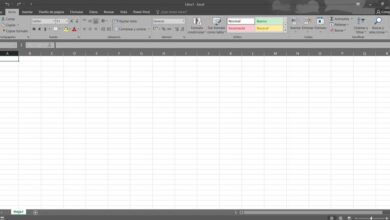Mettez à jour ou supprimez facilement vos données de la saisie semi-automatique de Google Chrome
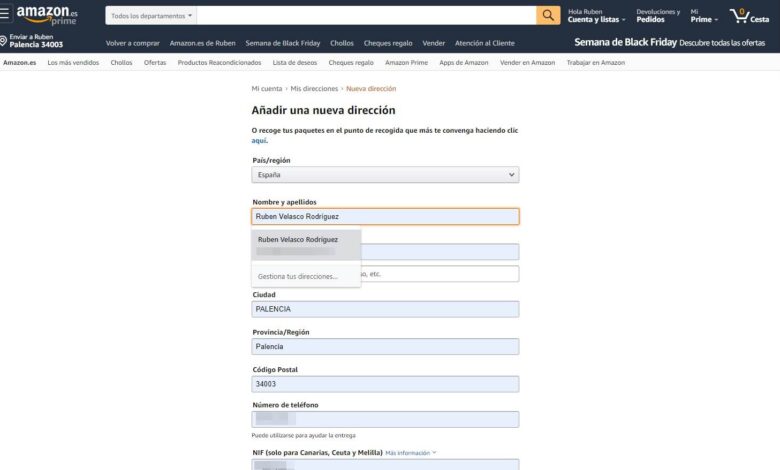
Google Chrome , en plus de nous permettre de surfer sur Internet à une vitesse maximale et en toute sécurité, comprend également une série de fonctions et d’outils pour rendre notre quotidien le plus confortable possible. L’une de ces fonctions est la saisie semi – automatique. Cette fonction nous permet d’oublier les formulaires qui apparaissent sur de nombreuses pages Web. Lorsqu’un site Web nous demande de saisir nos données, le navigateur lui-même les remplit avec nos informations, ce qui nous permet de gagner beaucoup de temps. Cependant, cette fonction n’est pas toujours pratique, et si vous avez des données erronées ou obsolètes, elle peut perdre plus de temps qu’elle n’en économise réellement.
Par défaut, la saisie semi-automatique de Google Chrome est activée. Pour l’utiliser, tout ce que nous avons à faire est de trouver une page Web qui nécessite nos données. Lorsque nous cliquons, par exemple, sur la case «Nom», le navigateur nous permettra de remplir automatiquement cette case, et toutes les autres, avec les données dont il dispose dans sa base de données.
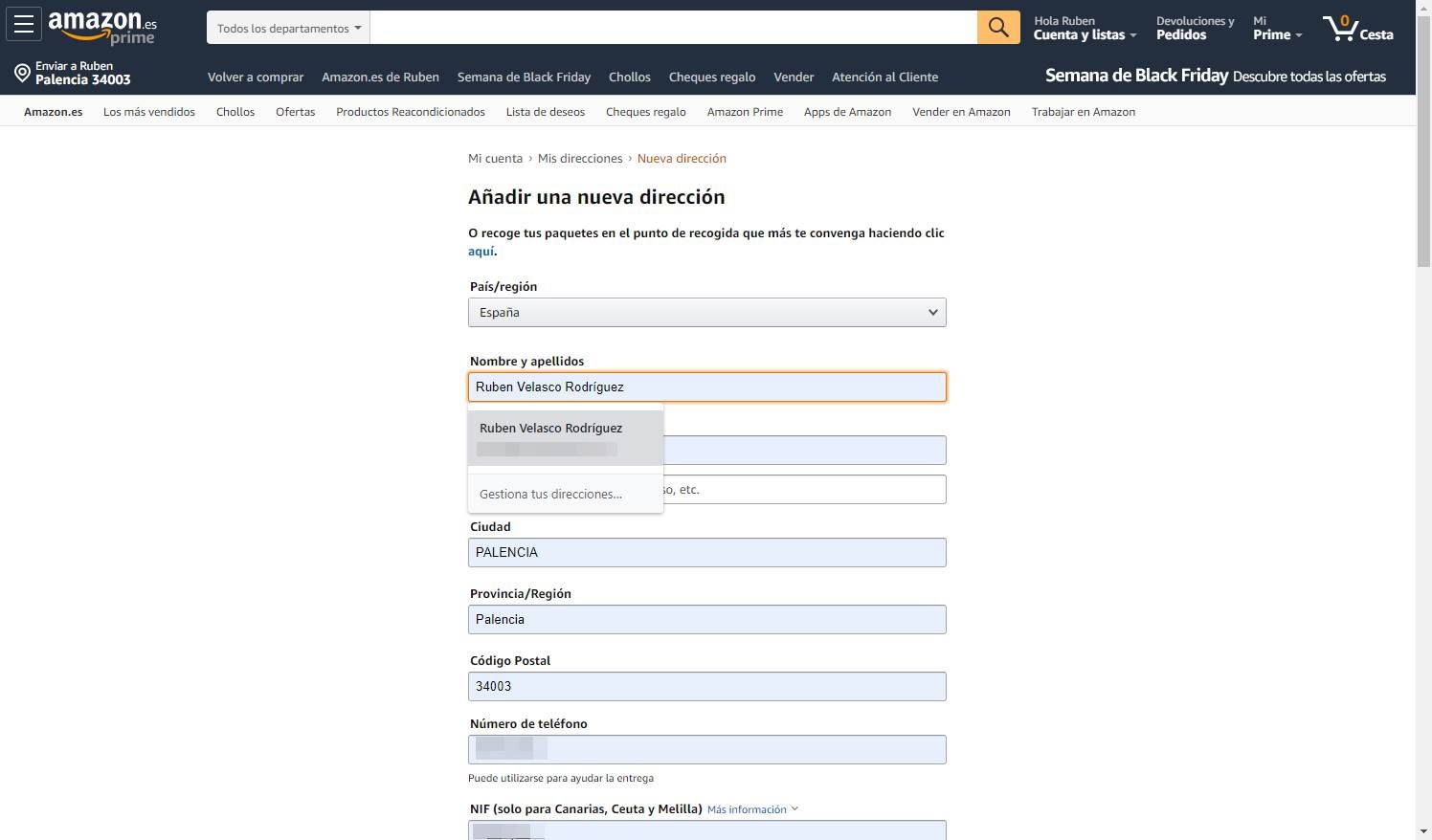
Si les données sont à jour, le navigateur remplira automatiquement tous (ou presque tous) les champs: nom, prénom, adresse, téléphone, email … Mais si nous nous trompons, il remplira les informations qui le font ne correspondent pas, et cela ne servira à rien, car nous devrons les remplir à nouveau à la main.
Comment modifier les informations de saisie semi-automatique de Chrome
Cette fonction fait partie de la configuration. Comme il s’agit d’une fonctionnalité native de Chrome, elle ne dépend d’aucune extension ni d’aucun programme pour fonctionner. Bien qu’il soit vrai qu’il existe des alternatives plus complètes et simples pour ceux qui travaillent généralement avec plusieurs adresses et des informations différentes.
Pour entrer dans la configuration de saisie semi-automatique de Chrome, ce que nous devons faire est de taper ce qui suit dans la barre d’adresse, ce qui nous mènera directement à cette section:
chrome: // paramètres / adresses
Nous pouvons également le faire à partir de Paramètres> Saisie semi-automatique> Itinéraire et plus encore.
Nous trouverons une page comme la suivante. On y voit un interrupteur qui nous permettra d’activer ou de désactiver cette fonction. De plus, nous verrons également une liste avec toutes les adresses que nous avons enregistrées dans le navigateur.
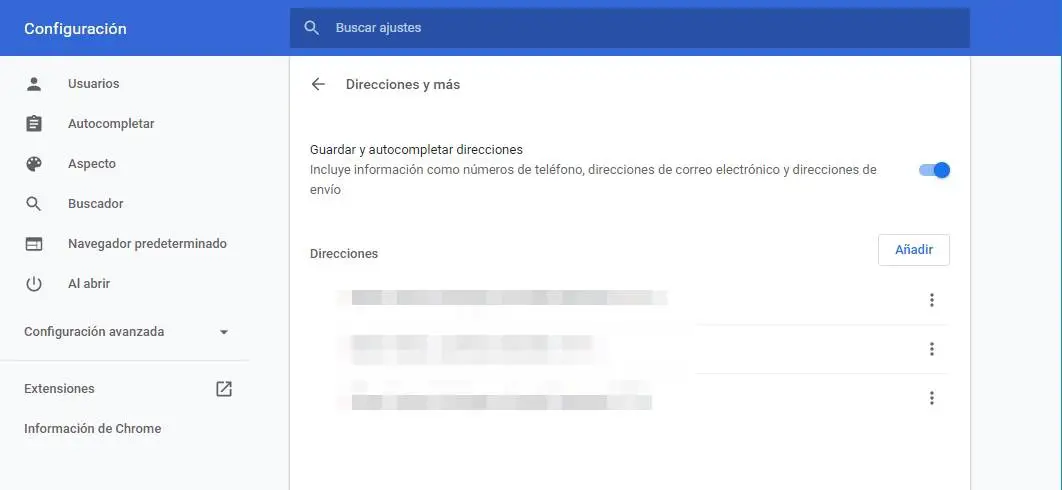
Pour supprimer l’une de ces entrées, il suffit de cliquer sur le bouton 3 points à droite de l’adresse en question et de sélectionner l’option «Supprimer» qui apparaît.
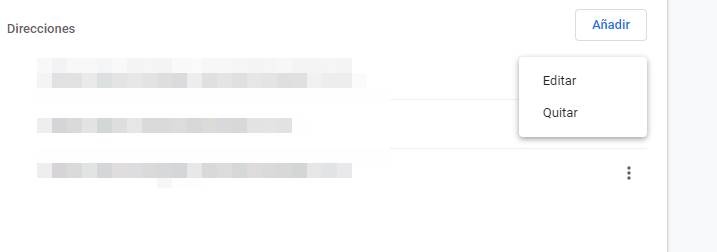
Si au contraire ce que nous voulons faire est de le modifier, alors nous choisirons l’option «Modifier». Une boîte comme celle-ci apparaîtra, où nous verrons toutes nos données et à partir de laquelle nous pouvons éditer les informations erronées.
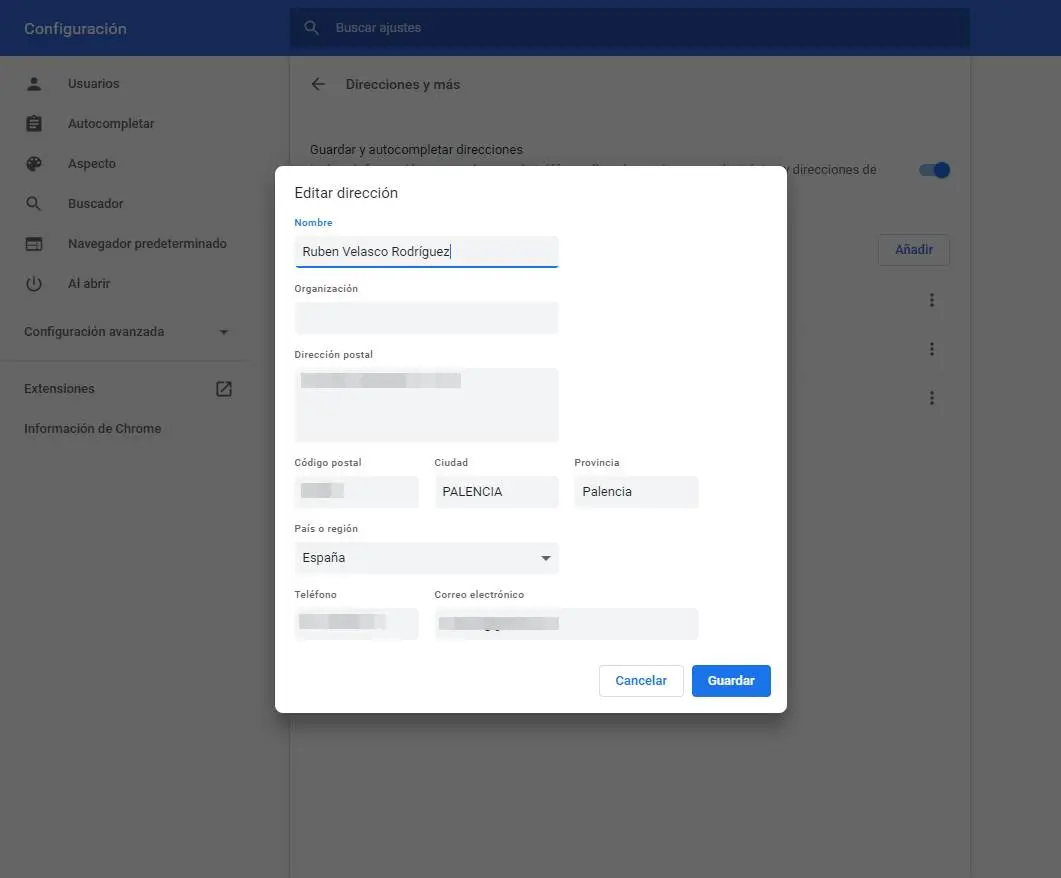
Nous sauvegardons les données et c’est tout. La nouvelle adresse pour la saisie semi-automatique de Chrome sera prête. Désormais, lorsqu’un site Web nous demande de remplir les données et que nous disons à Chrome de les remplir, il utilisera ces données. Et il ne devrait plus y avoir de problèmes.
Si nous avons de nombreuses entrées dans la liste d’adresses du navigateur, il est préférable de supprimer tout ce qui n’est pas nécessaire. Ainsi nous optimiserons le remplissage des données.
Nettoyez les méthodes de paiement (si vous en avez)
En plus des adresses, Google Chrome nous permet également de renseigner les informations de paiement dans les formulaires. Cela nous fait gagner du temps lors de vos achats en ligne, mais pour beaucoup, cela peut ne pas être un moyen sûr d’utiliser leur carte en ligne.
Comme pour les adresses, nous pouvons ajouter, modifier et supprimer des modes de paiement dans le navigateur. Pour ce faire, nous allons saisir l’adresse «chrome: // paramètres / paiements» depuis le navigateur. Et nous utiliserons cette section de la même manière que la précédente, les adresses auto-complétées.
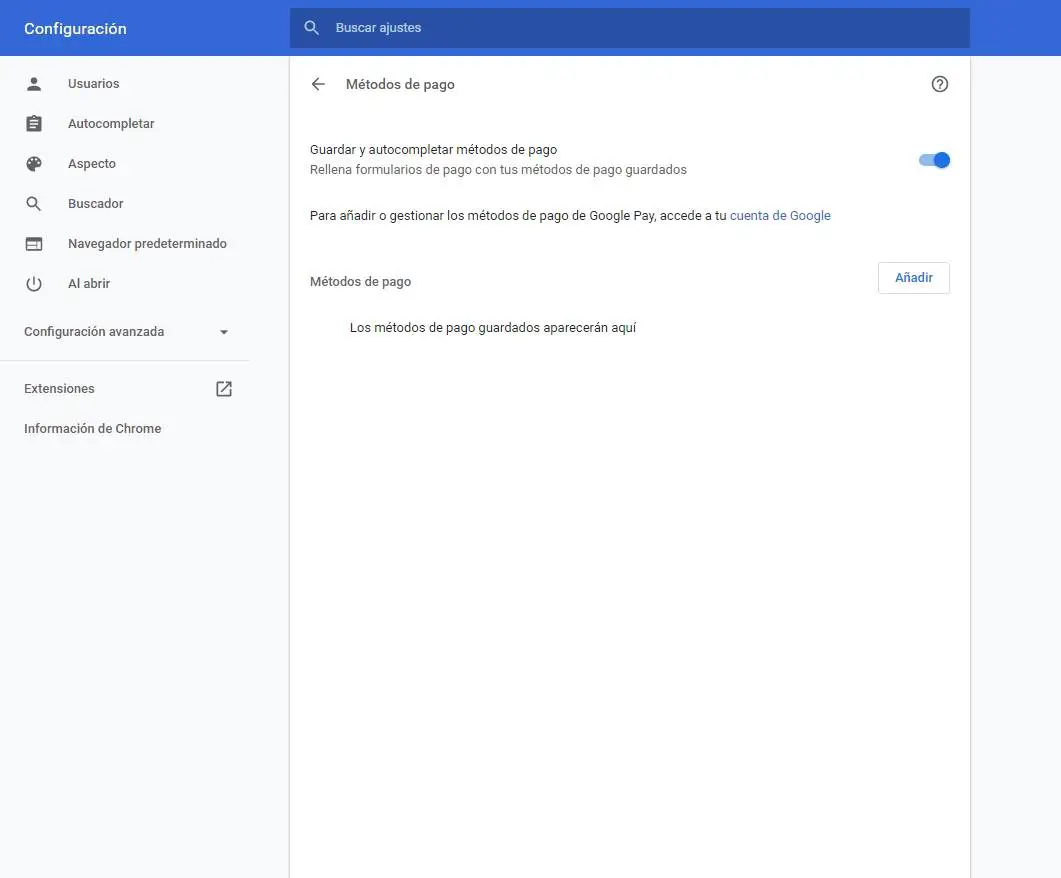
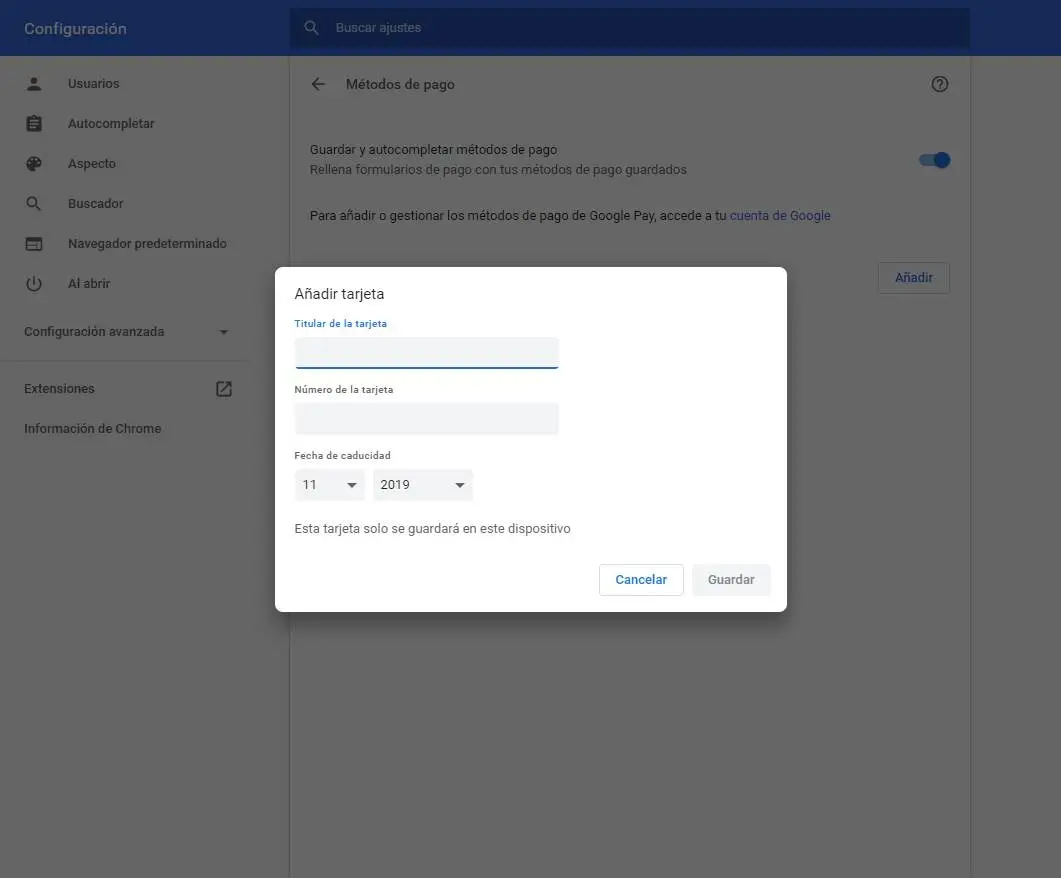
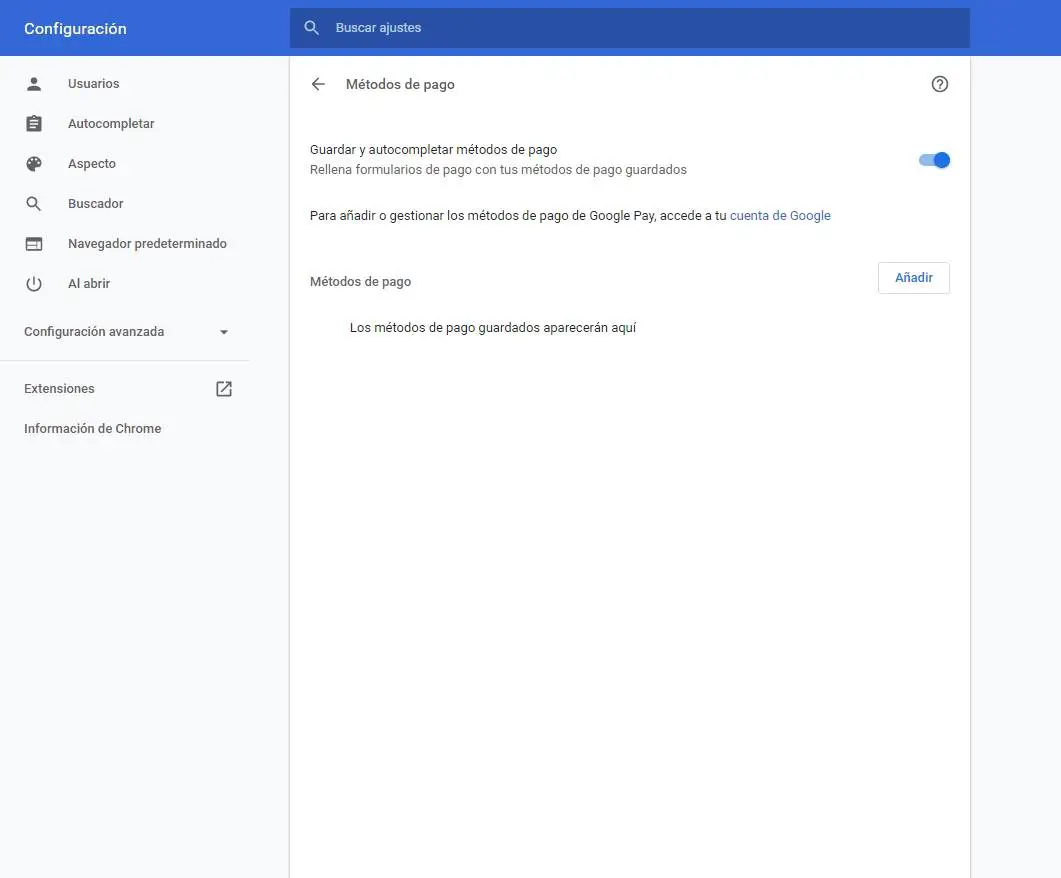
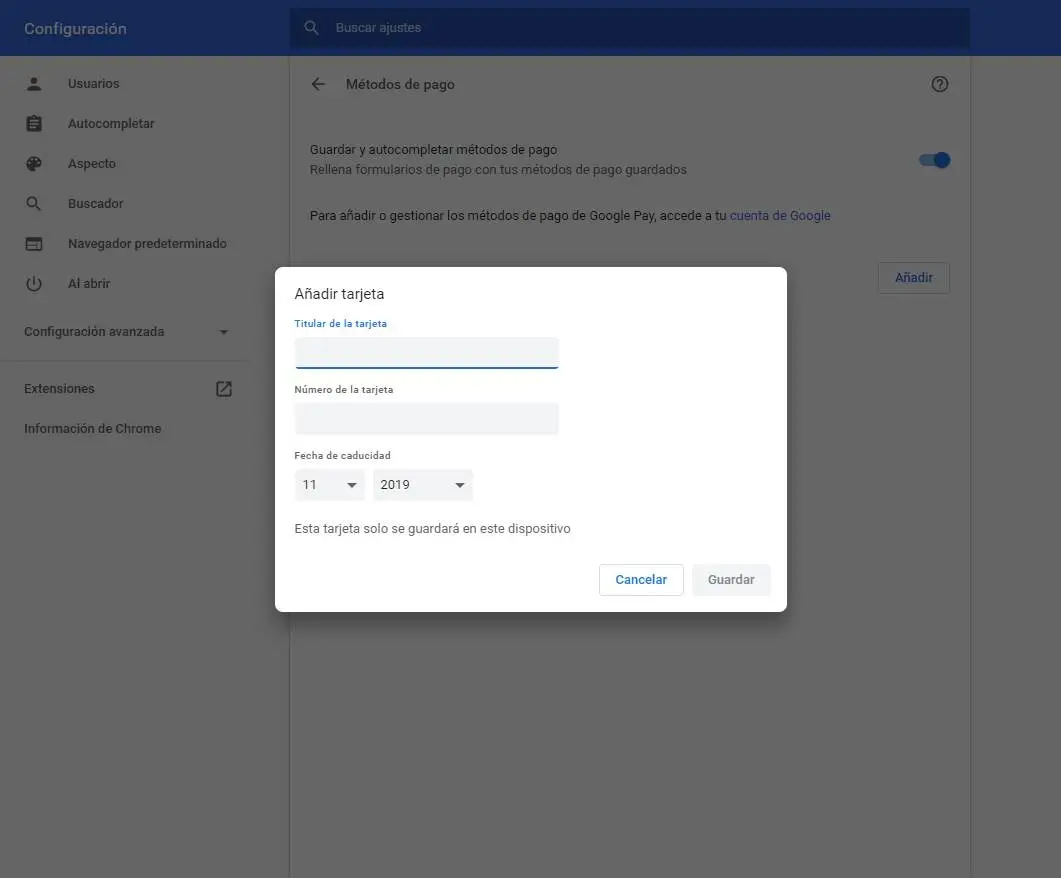
De cette façon, en ayant toutes les options de saisie semi-automatique de Chrome bien configurées et mises à jour, nous pouvons gagner du temps, à la fois lors de l’enregistrement sur des sites Web et lors de l’achat sur Internet. Un petit tweak pour Chrome qui nous fera gagner quelques minutes à l’avenir.